Reaper hat einige schöne handliche Editing Features, und die, die ich wirklich mag, ist die Ripple-Bearbeitung-Funktion. Es erlaubt Ihnen, leicht ändern Sie Ihr Projekt auf einem Track Basis oder auf allen Spuren gleichzeitig. In diesem Artikel Ill geben Ihnen die Durchlauf, wie Ripplebearbeitung ermöglichen, und wie es um einzelne Titel oder mehrere Titel gelten. Sie werden sehen, wie hilfreich diese Editierfunktion ist, und es wird definitiv helfen beschleunigen den Workflow. Lets get in, wie dies geschehen ist.
Schritt 1 Die verschiedenen Modi
Ripple-Bearbeitung wird aus der Toolbar, das Menü Optionen aktiviert, oder Sie können die Verknüpfung Option-P (Mac) oder Alt-P (PC) verwenden. Aber Ich mag Umschalten sie über die Toolbar-Menü als Symbol erhalten Sie eine visuelle Hilfe, welcher Modus ist in.
Standardmäßig wird Ripplebearbeitung deaktiviert. Wenn Sie auf das Symbol klicken oder das Menü oder Shortcut es den Modus Ripple-Bearbeitung per-track wird sich ändern. Beachten Sie, wie die Toolbar ändert Ihnen zeigen, dass es in diesem Modus.
Wenn Sie es erneut klicken, ändert er es Ripplebearbeitung Alle Tracks, und wieder sicher zur Kenntnis das Aussehen des Symbols Änderung in der Toolbar zu nehmen. So können Sie leicht erkennen können, in welchem Modus Sie sich durch die schnelle beäugte das Symbol sind. Weiter Ill ins Detail gehen auf jeden Modus.
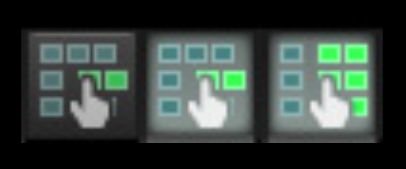
Hier sind die drei Modi. Auf der linken Seite Ripple-Bearbeitung gesperrt ist, in der Mitte wird sie Ripple-Bearbeitung per-track gesetzt, und auf der rechten Seite Ripplebearbeitung Alle Tracks.
Schritt 2 Ripple-Bearbeitung pro Track
Wie der Name mit sich bringt, hat Ripplebearbeitung einen Dominoeffekt auf die Elemente, die nach ihm zu folgen. Wählen Sie ein Element in Ihrer Anordnung und verschieben Sie es um. Es ist ein einzelnes Element, nicht beeinträchtigt oder verändert alle anderen Elemente in der Anordnung. Aktivieren Sie nun Ripple-Bearbeitung per-track. Nehmen Sie das gleiche Element und verschieben. Sehen Sie, wie alle Elemente, nachdem sie gleichzeitig mit diesen Titeln verschoben.
Dies kommt in Echtzeit praktisch, wenn Sie Änderungen vornehmen, um Ihre Anordnung müssen. Sagen wir auf eine Spur alle guitar Regionen zu früh kommen. Sie müssen sie in der ganzen rechts zu bewegen von einem bar messen. Youd haben, um alle Elemente auf dieser Spur auswählen und dann verschieben Sie sie auf. Aber mit Ripple-Bearbeitung pro-Spur müssen Sie nur das erste Element auf diesem Track auswählen und verschieben es über eine Bar, folgen Sie den Rest der Elemente.
Dies ist, was meine Anordnung wie vor der Ripple-Bearbeitung pro Spur aussieht. Sie können sehen, ich habe einen Artikel ausgewählt.
Ich bin umgezogen das Element links 4 Bars, und die Elemente nach dem Beispiel gefolgt.
Werfen wir einen Blick auf den Unterschied mit Ripplebearbeitung Alle Tracks.
Schritt 3 Ripplebearbeitung Alle Tracks
Wie Sie aus der Name schon sagt, arbeitet Ripplebearbeitung Alle Tracks auf alle Spuren im Projekt. Aktivieren Sie diesen Modus, wählen Sie nun ein Element in Ihrem Projekt und verschieben. Sehen Sie, wie alle Elemente auf dieser Strecke nach dem ausgewählten Objekt verändert werden und alle Elemente auf den anderen Spuren nach diesem Artikel werden ebenfalls geändert.
Ich habe einen Artikel ausgewählt und Ripplebearbeitung Alle Tracks aktiviert ist.
Als ich den Artikel bewegen sich alle Objekte auf allen Spuren zu bewegen über als gut.
Dies kommt in Echtzeit praktisch, wenn dabei insgesamt Änderungen an Ihrem Song-Arrangement. Sagen wir, Sie brauchen, um einen Chor zu erweitern. Wählen Sie ein Element nach dem Chor, verschieben Sie es um, und alle Elemente, die in der Anordnung bewegen folgen als gut. Erstellen eines leeren Platz für Sie den Chor zu erweitern.
Schritt 4 Versuchen Sie es mit Löschen As Well
Dies funktioniert mit den anderen Editierfunktionen sowie. Lets sagen, dass Ihre Chorus ist zu lang, und Sie wollen es zu verkürzen. Sie würden zunächst die Chorus Artikel aufgeteilt. Dann entfernen Sie sie und wählen Sie dann alle Elemente, die und folgen verschieben Sie sie in die Lücke zu füllen.
Lets try this out eher mit Ripplebearbeitung Alle Tracks aktiviert. Nehmen Sie einen Eintrag in Ihrem Chor.
Vor der Spaltung ...
Ich habe einen Artikel ausgewählt. Mein Cursor platziert ist, wo ich den Artikel teilen möchten. Split mit S, wo Sie es kürzen möchten. Jetzt mit diesen Titeln noch ausgewählt ist, drücken Sie die Entf-Taste, um sie zu löschen. Sie werden feststellen, dass dieses Element und alle zugehörigen Elemente auf der anderen Spur, Sturz in der gleichen Gegend in der Anordnung gelöscht werden und die Elemente, die folgen alle verschoben vorbei. Wie viel einfacher ist das? Und das alles dauerte es waren 2 Stufen.
Ich habe den Artikel aufgeteilt und gelöscht. Nach dem Löschen der Splitpositionen alle Titel zogen über die Lücke zu füllen.
Abschluss
Wie Sie sehen können, die Ripple-Edit-Funktion können in Echtzeit griffbereit in der Bearbeitungsphase des Songs, in dem Sie einige Änderungen an der Regelung zu treffen in einen stressfreien Weg zurückgelegt. Ich finde, dass es sehr schnell und effizient funktioniert. Es hilft definitiv beschleunigen meinem Workflow in diesem Bearbeitung Phase. Doing it die anderen Möglichkeiten kann wirklich viel mehr essen und in die Zeit könnten Sie verbringen zu mehr Kreativität mit Ihrem Spur. Versuchen Sie die Ripple-Edit-Funktion in Ihrem nächsten Reaper Projekt und sehen, wie sie die Dinge beschleunigt.
Werfen Sie einen Blick auf die folgenden Anleitungen, um weitere Techniken mit Reaper zu bekommen:


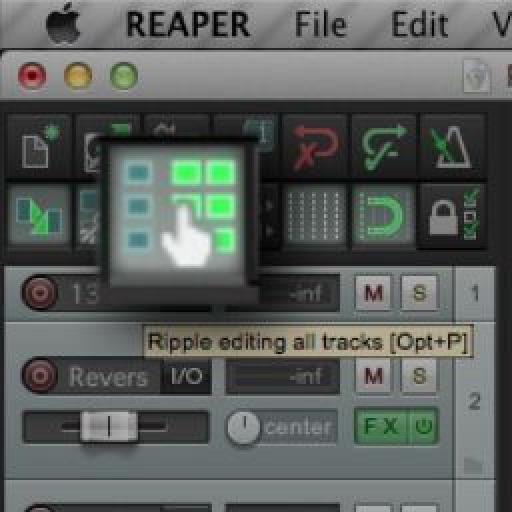


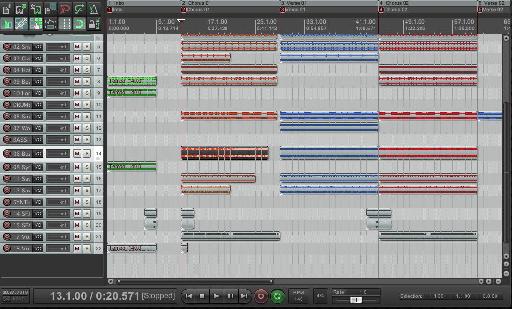


 © 2024 Ask.Audio
A NonLinear Educating Company
© 2024 Ask.Audio
A NonLinear Educating Company
Discussion
Want to join the discussion?
Create an account or login to get started!